钉钉设置粘贴Excel表格以图片发送的方法
时间:2024-03-07 10:28:57作者:极光下载站人气:0
钉钉是很多小伙伴都在使用的一款移动办公软件,在这款软件中,我们不仅可以使用实时翻译功能提高沟通效率,还可以随时开启一场线上会议,或是对在线文档进行编辑。有的小伙伴在使用钉钉软件的过程中想要更改excel表格粘贴后的默认发送形式,但又不知道该怎么进行设置。其实很简单,我们只需要进入钉钉的设置页面,然后在通用设置页面中打开“粘贴Excel表格后发送形式”选项,最后在下拉列表中选择“以图片发送”选项即可。有的小伙伴可能不清楚具体的操作方法,接下来小编就来和大家分享一下钉钉设置粘贴Excel表格以图片发送的方法。
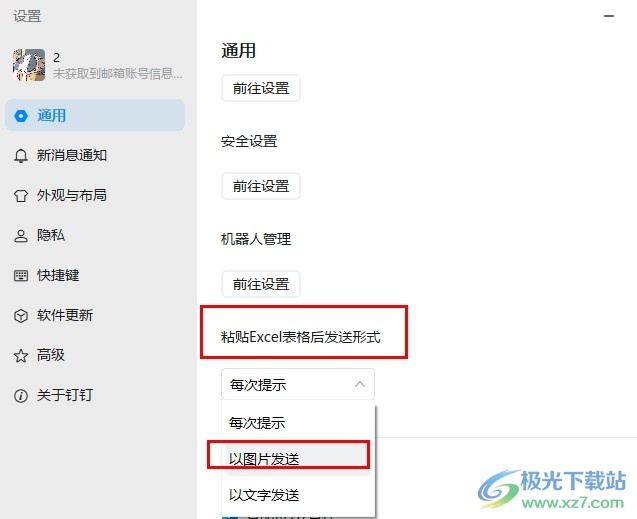
方法步骤
1、第一步,我们在点击打开钉钉软件之后,在钉钉页面左上角找到自己头像,然后点击打开自己的头像
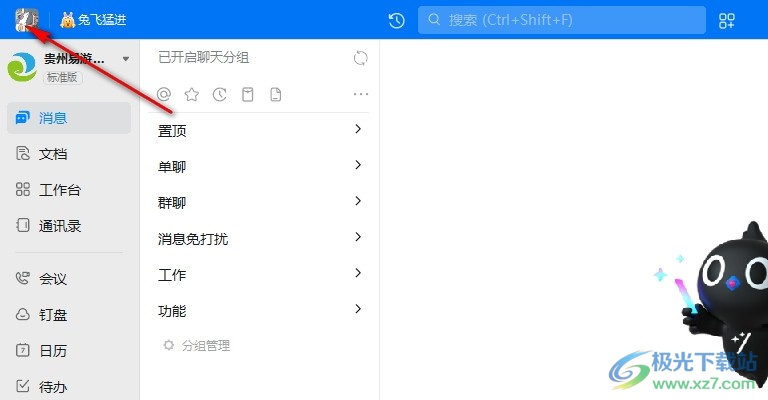
2、第二步,打开自己的头像之后,我们在弹框中找到“隐私与设置”选项,点击该选项,进入钉钉的设置页面
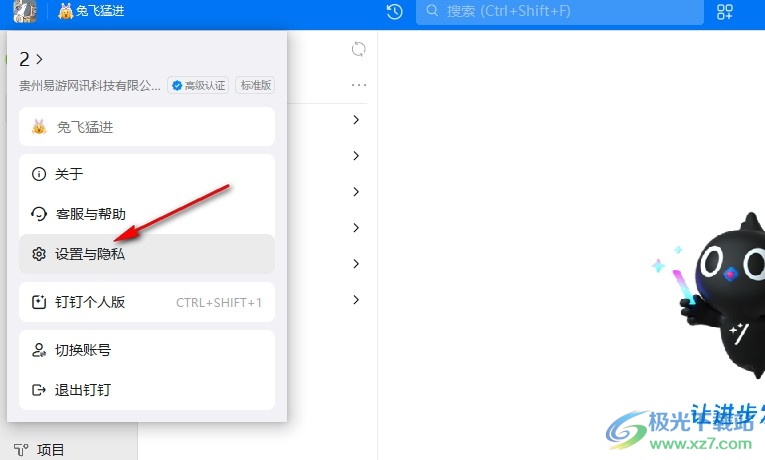
3、第三步,进入钉钉的设置页面之后,我们在该页面的左侧列表中找到“通用”设置,点击打开该设置
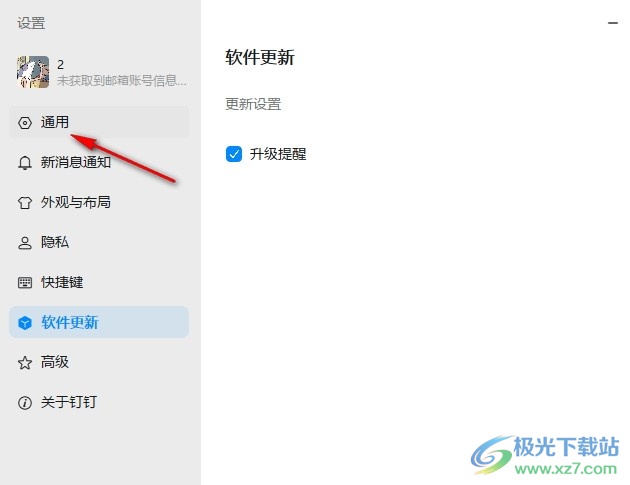
4、第四步,进入通用设置页面之后,我们在该页面中找到“粘贴Excel表格后发送形式”选项,点击打开该选项
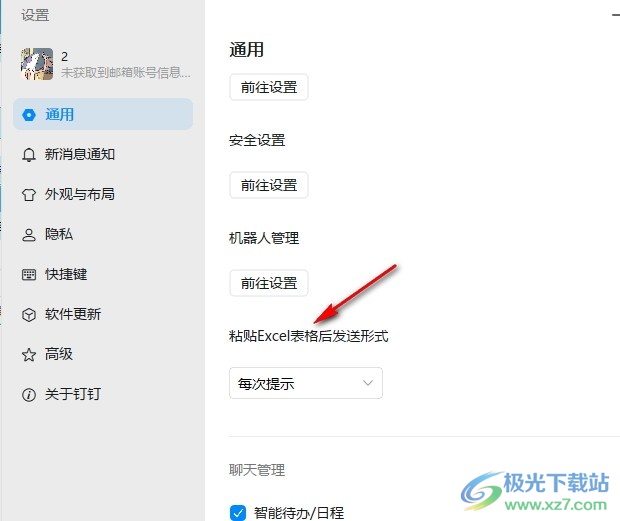
5、第五步,最后我们在“粘贴Excel表格后发送形式”选项的下拉列表中点击选择“以图片发送”选项即可
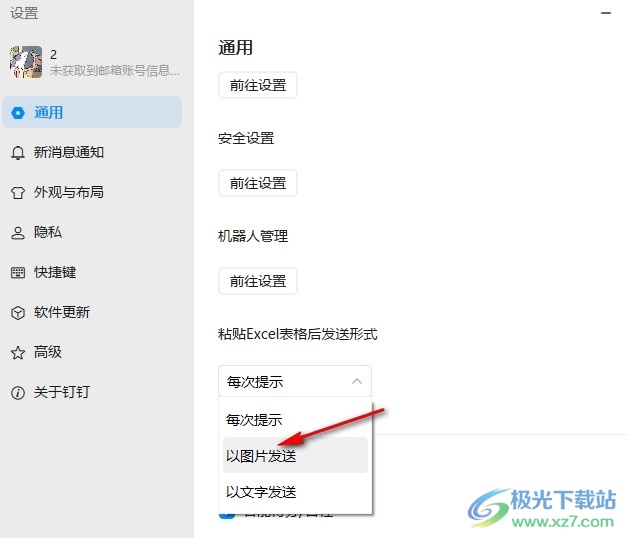
以上就是小编整理总结出的关于钉钉设置粘贴Excel表格以图片发送的方法,我们进入钉钉的隐私与设置页面,然后在该页面中先打开通用选项,再在通用设置页面中打开“粘贴Excel表格后发送形式”选项,最后在下拉列表中选择“以图片发送”选项即可,感兴趣的小伙伴快去试试吧。


网友评论